데이터가 공급되는 갤럭시 스마트폰을 사용해 공기계에서도 인터넷 사용할 수 있는 방법은 총 두 가지입니다. 와이파이 핫스팟, 블루투스 테더링이 있습니다. 이외에도 인터넷 접속은 불가하지만 파일 이동 가능한 USB 테더링이 있습니다. 설정방법, 장단점 차이에 대해 소개드립니다.
갤럭시 스마트폰 핫스팟 테더링 연결 이유

최신 스마트폰을 구매하면 기존 사용했던 기기는 대부분 집안 구석에 방치되곤 합니다.
물론 중고로 판매하기도 하지만, 공장초기화 해도 안심할 수 없는 개인정보 유출 때문에 판매하지 않고 보관하는 분들도 많습니다.
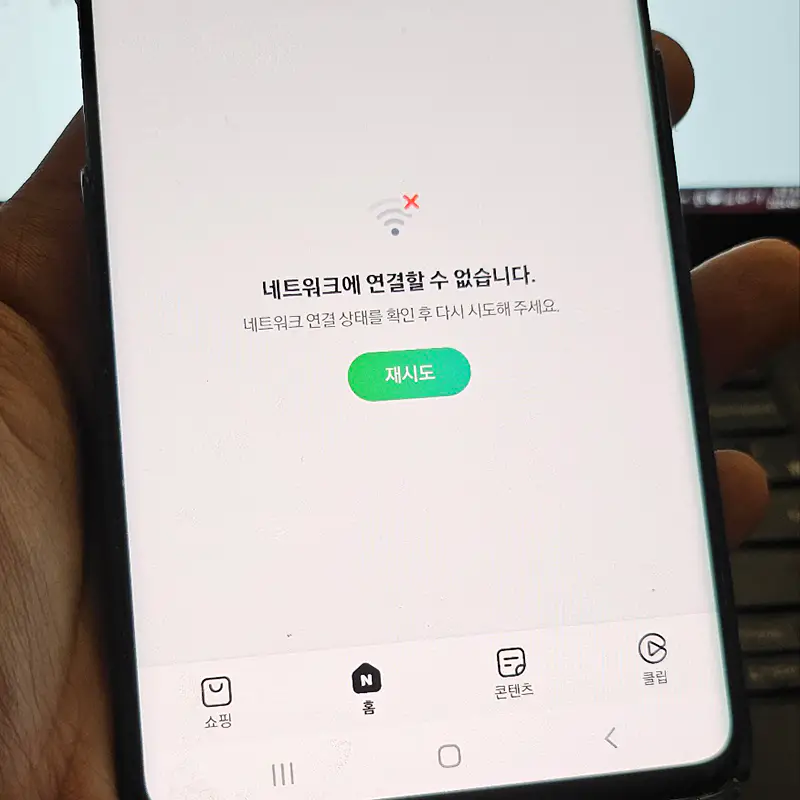
방치된 구형 스마트폰의 과거 촬영 이미지, 동영상 또는 중요 파일이 때문에 전원을 켜면, 데이터가 들어오지 않아 자료 옮길 수 없는데요.
이럴 때 공기계에 데이터 공유할 수 있는 방법으로 Wi-Fi 핫스팟과 tethering(블루투스, USB)을 사용하게 됩니다.
USB 테더링은 공기계 인터넷 접속은 불가하지만, 파일전송, 데이터백업 기능 사용해 자료 옮길 수 있습니다.
다만, 데이터 연결된 스마트폰을 이용해 인터넷이 안되는 PC와 노트북에 인터넷 연결 할 수 있습니다.
갤럭시 '설정'에서 쉽고 간단하게 연결할 수 있으며, 기본적으로 데이터 제공 해 주는 스마트폰과 공기계가 필요합니다.
갤럭시 Wi-Fi 핫스팟
갤럭시 와이파이 핫스팟은 3가지 방법 중 가장 보편적으로 사용하는 방법입니다.
우선 데이터 속도 측면에서 블루투스 테더링 보다 훨씬 빠르며, USB tethering과 달리 케이블 필요치 않습니다.
다만, 공공장소에서 사용 시 보안에 취약하다는 점, 데이터 비용이 많이 발생할 수 있다는 점은 단점입니다.
갤럭시 스마트폰 사용자 기준 설정방법에 대해 소개드립니다.
- 설정 방법
1. 데이터 제공해 줄 스마트폰의 와이파이 기능을 켜고 톱니바퀴 모양 '설정'으로 이동합니다.
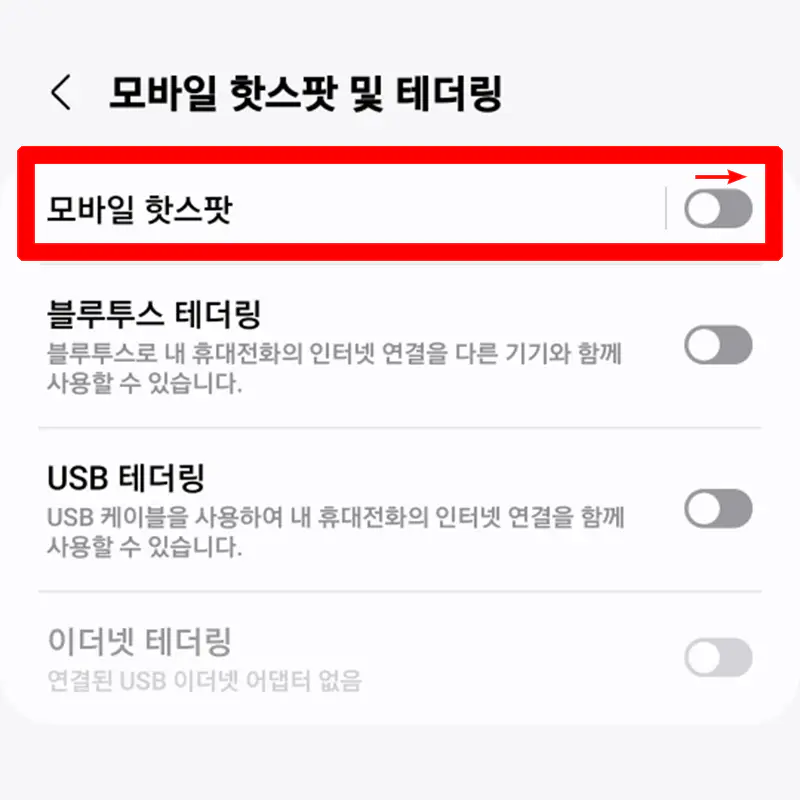
2. 연결로 이동한 후 모바일 핫스팟 및 테더링으로 이동합니다. '모바일 핫스팟' 활성화합니다.
3. 데이터 받는 스마트폰에서 설정 > 연결 > Wi-Fi 이동 후 핫스팟 네트워크 검색하고 연결합니다.
삼성전자 서비스 사이트 참고하여 이미지와 함께 더 자세하게 설정 방법 확인해 보실 수 있습니다.
https://www.samsungsvc.co.kr/solution/39465
[삼성 스마트폰] 갤럭시 모바일 핫스팟 설정 및 연결 방법
휴대전화에서 모바일 핫스팟 기능을 활성화하면 다른 기기에서 인터넷 공유기(AP)처럼 Wi-Fi로 연결하여 사용하실 수 있습니다.
www.samsungsvc.co.kr
- 장점과 단점
장점 : 빠른 속도(20-50 Mbps), 무선 연결의 편리함. 실내 최대 약 45미터, 실외 최대 약 91미터
단점 : 보안 취약, 배터리 소모 많음, 발열 문제.
블루투스 테더링
블루투스 테더링은 Hotspot과 동일하게 무선으로 연결 가능합니다. 하지만, 속도가 빠르지 않아 대용량 파일 업로드, 다운로드 시 버퍼가 심하다는 단점이 있습니다.
- 설정 방법
1. 데이터 제공해 줄 스마트폰의 블루투스 기능을 켠 후, 설정 > 연결 > 모바일 핫스팟 및 테더링 > 블루투스 테더링 활성화
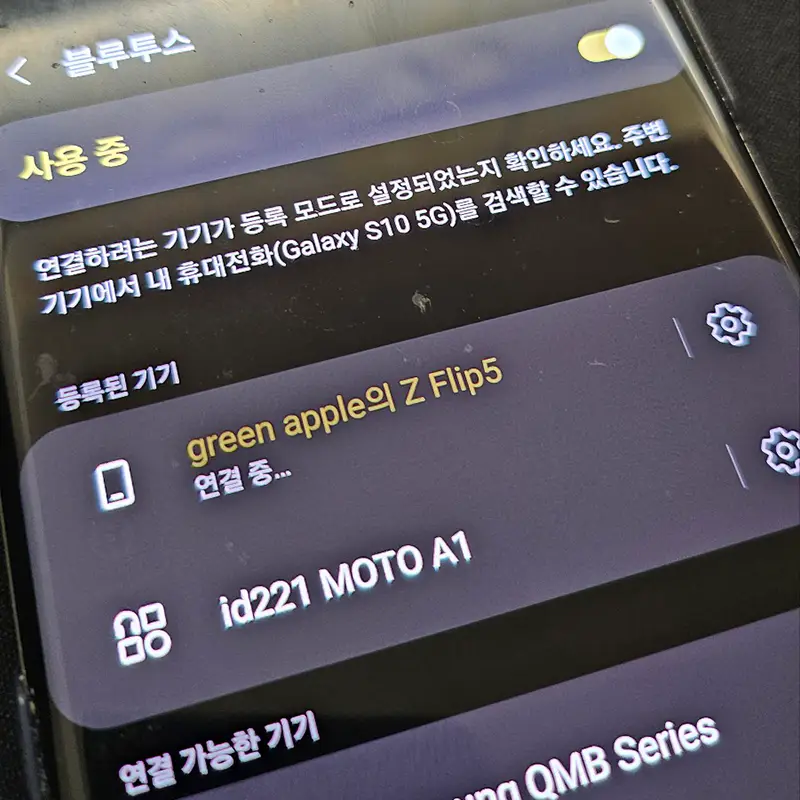
2. 데이터를 받는(공기계) 스마트폰에서 설정 > 연결 > 블루투스 사용중 활성화 후 등록가능한 블루투스 기기 '찾기' 후 '등록'합니다.
갤럭시 스마트폰 두 기기를 사용해 Bluetooth tethering 연결 방법에 대해 작성한 글 첨부합니다. 더 자세한 정보는 하단 내용 참고 바랍니다.
https://stock0901.tistory.com/416
스마트폰 블루투스 테더링 갤럭시 데이터 공유 인터넷
새로운 폰을 구매하면 기존 사용했던 구형 스마트폰은 인터넷 접속이 어렵습니다. Wi-fi를 활용해 인터넷 접속 가능하지만, 외부에서 구형폰 사용하기 힘듭니다. 필요한 자료가 구형폰에 있는데,
stock0901.tistory.com
- 장점과 단점
장점 : 배터리 소모와 발열이 적으며, 상대적으로 핫스팟보다 보안이 우수합니다.
단점 : 데이터 전송속도가 느리기 때문에 버퍼가 심합니다. 두 기기간 최대 데이터 공유 범위는 약 10m로 짧습니다.
USB 테더링

USB 테더링은 소개드린 두 가지 방법과 달리 케이블을 필요로 합니다. 즉, 무선이 아닌 유선방식의 연결입니다.
보안에 있어서 가장 안전한 방법이며, 데이터 전송 속도 또한 가장 빠릅니다. 다만, 공기계에서 인터넷 접속 불가합니다.
※스마트폰 공기계가 아닌 PC, 노트북은 데이터가 연결된 스마트폰 이용해 인터넷 접속 가능합니다.
- 설정 방법
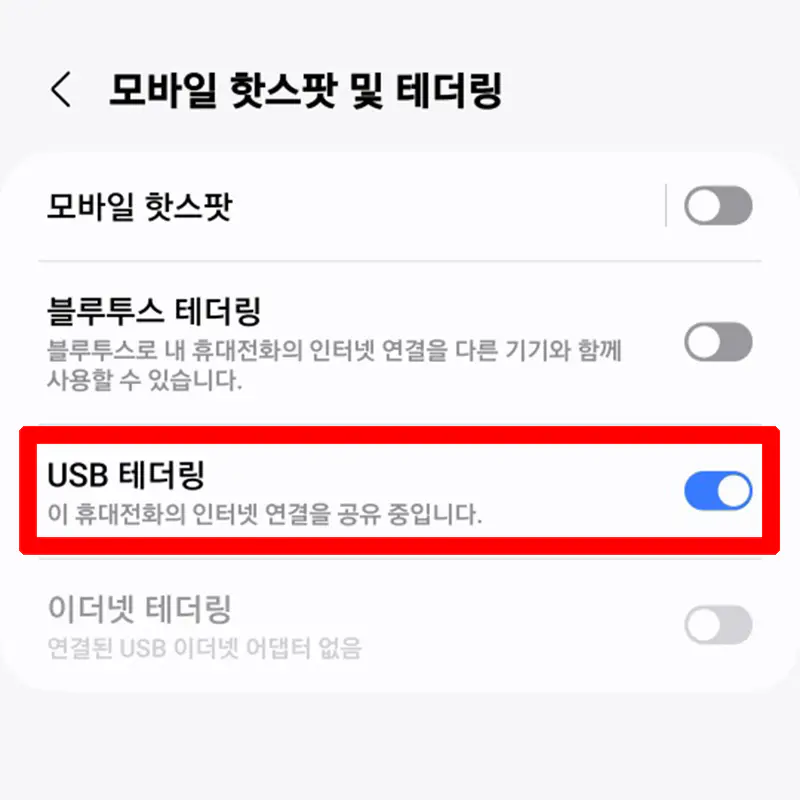
1. 데이터 제공해 줄 스마트폰에서 설정 > 연결 > 모바일 핫스팟 및 테더링으로 이동하여 'USB 테더링' 활성화합니다.
(두 기기간 USB 케이블이 연결된 상태에서만 활성화 가능)
2. 두 기기를 연결합니다.
3. 데이터를 이동할 수 있습니다(스마트폰 공기계 인터넷 X)
- 장점과 단점
장점 : 빠른 속도, 보안 강함.
단점 : 케이블 필수, 이동성 제한.
갤럭시 스마트폰 구매 시 대부분 케이블 제공하고 있습니다. USB 테더링을 위해서는 충전 및 데이터 전송 가능한 케이블 사용하면 됩니다.
아쉽게도 Bluetooth 테더링과 달리 인터넷 연결 공유는 되지 않습니다.
다양한 공기계 연결 방법
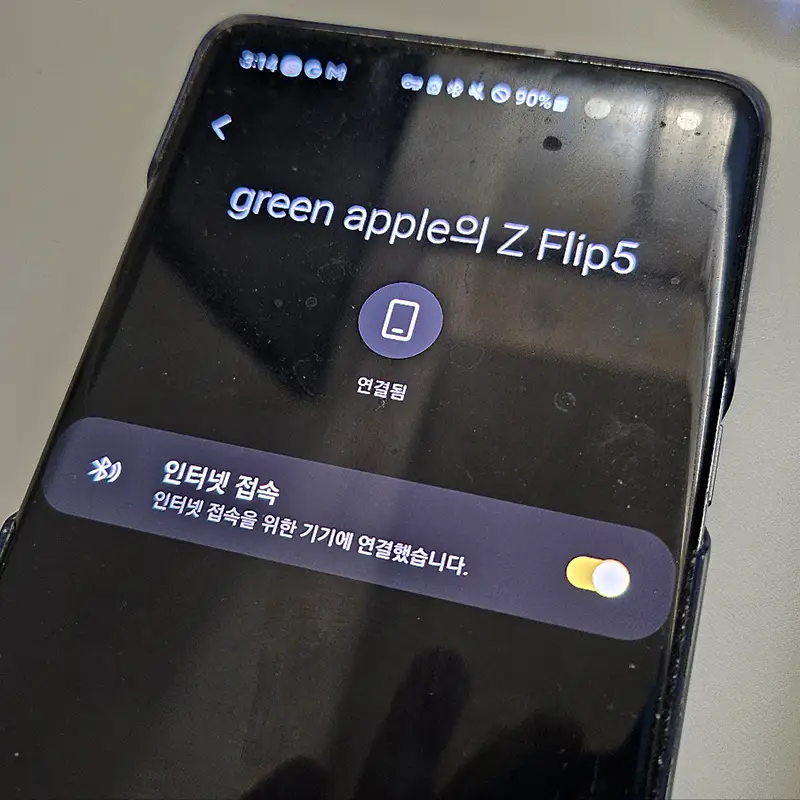
갤럭시 스마트폰 사용자끼리 두 기기의 데이터 연결은 정말 간단합니다.
공기계 데이터가 없다면, Wi-Fi Hotspot, Bluetooth tethering 이용해 인터넷 접속 가능한 데이터 공급 해 줄 수 있습니다.
가장 간편하고 속도도 빠른 Wi-Fi Hotspot을 주로 사용하지만, 보안이 중요한 경우라면, 다른 연결 방식을 권장합니다.
※기업에 따라서 보안을 위해 모바일 핫스팟을 막아두는 경우도 있습니다.(금융, IT기업)
와이파이 환경이 좋지 않다면, 속도가 느려도 블루투스 테더링이 좋은 대안입니다.
케이블 가지고 있고, 대용량 파일 전송 한다면 USB tethering 선택하면 보다 빠른 속도로 처리할 수 있습니다.
현재 상황에 맞춰 세 가지 연결 방법 고려 해 보기 바랍니다.
▼갤럭시 스마트폰 관련 함께 읽으면 좋은 글▼
https://stock0901.tistory.com/406
갤럭시Z 플립6 출시일 색상 디자인 스펙 사전예약
갤럭시Z 플립6 전작보다 빠르게 출시됩니다. 7월 10일 파리 언팩 행사 이후 12일부터 사전예약 시작합니다. 색상은 7가지로 다양한 선택 가능할 것으로 예상되는데요. 갤럭시Z 플립6 출시일은 24년
stock0901.tistory.com
갤럭시 삼성 인터넷 번역 요약 설정 사용 방법 브라우징 어시스트
갤럭시 삼성 인터넷 번역 요약 설정 사용 방법 브라우징 어시스트
갤럭시 업데이트 후 사용 할 수 있는 AI 기능 중, 웹페이지 요약 및 번역 사용 방법 알려드립니다. 브라우징 어시스트 아이콘을 눌러 번역 또는 요약 이용할 수 있는데요. 삼성 인터넷에서만 브라
mifu.tistory.com
- 참고자료
https://www.samsungsvc.co.kr/solution/39465
https://coveragecritic.com/mobile-hotspot-tethering-explained/
'IT모바일 리뷰' 카테고리의 다른 글
| 갤럭시 화면보호기 설정 충전화면 바꾸기 (1) | 2024.06.20 |
|---|---|
| 유튜브 광고 넘기기 PC 프리미엄 X (0) | 2024.06.19 |
| 아이폰 재난문자 끄기 켜기 안전디딤돌 사용 방법 (2) | 2024.06.14 |
| 윈도우11 우측 하단 광고 삭제하기 (1) | 2024.06.13 |
| 아이폰 자막 설정 텍스트 배경 크기 변경 방법 (1) | 2024.06.12 |



